ILCE-1
動物/鳥の瞳にピントを合わせて撮影する方法を紹介いたします。
撮影方法は2種類あり、撮影状況に応じて使い分けてください。(静止画撮影時のみ、動物/鳥の瞳を検出することが出来ます)

1. シャッターボタン半押し(またはAF-ONボタン押し)で使用する場合
主な用途
 フォーカスエリア]でピント合わせを続けたい。
フォーカスエリア]でピント合わせを続けたい。
2. カスタムキーに[瞳AF]機能を割り当てて使用する場合
主な用途
 フォーカスエリア]の設定にかかわらず、一時的に画面全体で瞳にフォーカスを合わせたい。
フォーカスエリア]の設定にかかわらず、一時的に画面全体で瞳にフォーカスを合わせたい。 (フォーカス)→[顔/瞳AF]→[
(フォーカス)→[顔/瞳AF]→[ AF時の顔/瞳優先]→[入]を選ぶ。
AF時の顔/瞳優先]→[入]を選ぶ。 (フォーカス)→[顔/瞳AF]→[
(フォーカス)→[顔/瞳AF]→[ 顔/瞳検出対象]→[動物]または[鳥]を選ぶ。
顔/瞳検出対象]→[動物]または[鳥]を選ぶ。 (フォーカス)→[フォーカスエリア]→[
(フォーカス)→[フォーカスエリア]→[ フォーカスエリア]→希望の設定を選ぶ。
フォーカスエリア]→希望の設定を選ぶ。
フォーカスエリア内にある動物の瞳にピントが合うので、できるだけ広い範囲から瞳を見つけたい場合は[ フォーカスエリア]を[ワイド]に設定しておきます。
フォーカスエリア]を[ワイド]に設定しておきます。
瞳を見つける範囲を限定したい場合は[ フォーカスエリア]を[スポット]や[ゾーン]などに設定しておきます。
フォーカスエリア]を[スポット]や[ゾーン]などに設定しておきます。
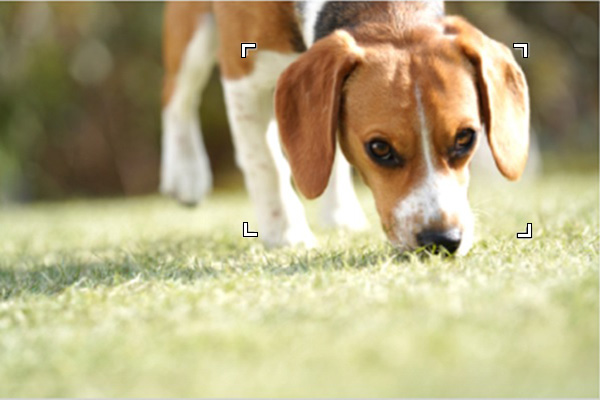
[ フォーカスエリア]:[ゾーン]の場合
フォーカスエリア]:[ゾーン]の場合
* カスタムキー機能で[AFオン]を割り当てたボタンを押してもピントを合わせることができます。

ヒント
 フォーカスエリア]を[スポット]にして被写体に合わせると検出しやすくなります。
フォーカスエリア]を[スポット]にして被写体に合わせると検出しやすくなります。 ご注意
被写体または撮影環境によっては、瞳を検出しない場合があります。「瞳の検出について」をご覧ください。
あらかじめ[顔/瞳AF]の設定項目で瞳にピントをあわせるように設定しておくと、トラッキング機能で被写体を追従中に瞳が検出された場合、フォーカス枠は自動で瞳に移動します。
ここでは[ 顔/瞳検出対象]を[動物]に設定した場合の説明をいたします。
顔/瞳検出対象]を[動物]に設定した場合の説明をいたします。
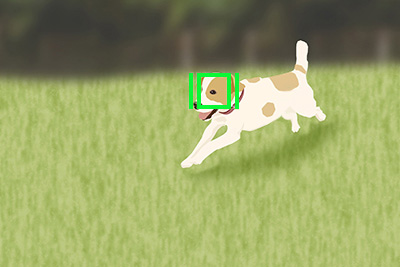
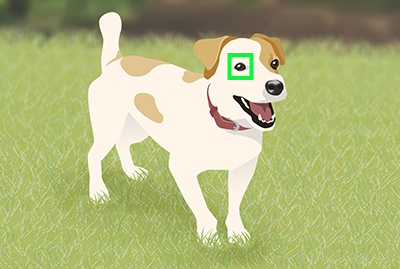
* [ 顔/瞳検出対象]が[鳥]のときは、検出する瞳の左右を切り換えることはできません。
顔/瞳検出対象]が[鳥]のときは、検出する瞳の左右を切り換えることはできません。
左右どちらの瞳を検出するかは、あらかじめMENU →  (フォーカス)→[顔/瞳AF]→[
(フォーカス)→[顔/瞳AF]→[ 右目/左目選択]で設定できますが、以下の操作でも切り換え可能です。
右目/左目選択]で設定できますが、以下の操作でも切り換え可能です。
[右目/左目切換]機能を割り当てたカスタムキーで切り換える場合
* [右目/左目切換]操作は、シャッターボタンを半押ししていないときに有効です。
[ 右目/左目選択]を[右目]または[左目]に設定している場合は、[右目/左目切換]を割り当てたカスタムキーを押すたびに検出する瞳の左右を切り換えることができます。
右目/左目選択]を[右目]または[左目]に設定している場合は、[右目/左目切換]を割り当てたカスタムキーを押すたびに検出する瞳の左右を切り換えることができます。
[ 右目/左目選択]を[オート] に設定している場合は、[右目/左目切換]を割り当てたカスタムキーで一時的に検出する瞳の左右を切り換えることができます。
右目/左目選択]を[オート] に設定している場合は、[右目/左目切換]を割り当てたカスタムキーで一時的に検出する瞳の左右を切り換えることができます。
ご注意
[ 右目/左目選択]を[オート] に設定している場合、以下の様な操作を行うと一時的な左右の選択は解除され、カメラが自動的に瞳を検出する状態に戻ります。
右目/左目選択]を[オート] に設定している場合、以下の様な操作を行うと一時的な左右の選択は解除され、カメラが自動的に瞳を検出する状態に戻ります。
タッチ操作で切り換える場合
[撮影時のタッチ機能]→[タッチトラッキング]に設定しておき、モニター上の瞳の周辺をタッチすると検出する瞳の左右を切り換えることができます。
モニター上で検出したい瞳の周辺をタッチする
検出する瞳が切り換わる
タッチ操作による切り換えは、シャッターボタンを半押ししていないときに有効です。
タッチ操作を解除するには、コントロールホイールの中央ボタンを押す、またはモニターの右上に表示されているアイコン![]() をタッチしても解除できます。
をタッチしても解除できます。
 (セットアップ)→[操作カスタマイズ]→[
(セットアップ)→[操作カスタマイズ]→[ カスタムキー/ダイヤル設定設定]を選び、機能を割り当てるボタンを選択後、[瞳AF]を設定。
カスタムキー/ダイヤル設定設定]を選び、機能を割り当てるボタンを選択後、[瞳AF]を設定。 (フォーカス)→[顔/瞳AF]→[
(フォーカス)→[顔/瞳AF]→[ 顔/瞳検出対象]→[動物]または[鳥]を選ぶ。
顔/瞳検出対象]→[動物]または[鳥]を選ぶ。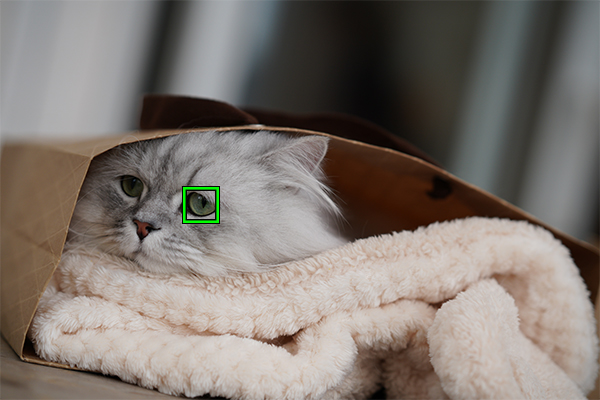
ご注意
被写体または撮影環境によっては、瞳を検出しない場合があります。「瞳の検出について」をご覧ください。
「ネコ」、「イヌ」または「鳥」のような顔立ちであっても、動物/鳥の種類、顔の向き、複数の動物/鳥が動き回るような場面など、撮影環境などによっては瞳を検出できない場合があります。
[ 顔/瞳検出対象]を[動物]に設定した場合
顔/瞳検出対象]を[動物]に設定した場合

ネコのような顔立ち

イヌのような顔立ち

瞳や鼻など顔全体が良好に見える大きさと向き
(例:正面向きの場合)

瞳や鼻など顔全体が良好に見える大きさと向き
(例:横向きの場合)
[ 顔/瞳検出対象]を[鳥]に設定した場合
顔/瞳検出対象]を[鳥]に設定した場合

「小鳥」のような顔立ち

「ワシやタカ」のような顔立ち

顔全体が良好に見え、小さすぎない大きさ

瞳とくちばしの形状が良好に見える顔の向き
[ 顔/瞳検出対象]を[動物]に設定した場合
顔/瞳検出対象]を[動物]に設定した場合

顔や体に模様がある場合

暗い場所や、黒い毛の動物

「ネコ」や「イヌ」と顔立ちが異なる動物

複数の動物が動きまわっている
[ 顔/瞳検出対象]を[鳥]に設定した場合
顔/瞳検出対象]を[鳥]に設定した場合

瞳や鳥の輪郭が不明瞭なケース
(例:瞳の判別が難しい柄)

瞳や鳥の輪郭が不明瞭なケース
(例:暗い場所や、黒い羽)

瞳や鳥の輪郭が不明瞭なケース
(例:背景と似たような色や柄)

「小鳥」や「ワシやタカ」と顔立ちが異なる鳥
(例:正面に目が付いている)

「小鳥」や「ワシやタカ」と顔立ちが異なる鳥
(例:首が長い、くちばしが大きい)

「小鳥」や「ワシやタカ」と顔立ちが異なる鳥
(例:複雑な頭部の飾り羽やトサカなどがある)

複数の鳥が密集している場合
ヒント
Webページで使用している写真・イラストはイメージです。本機のサンプル写真ではありません。